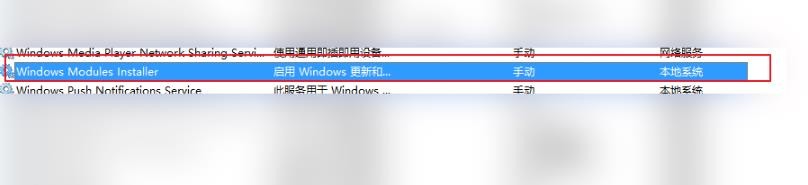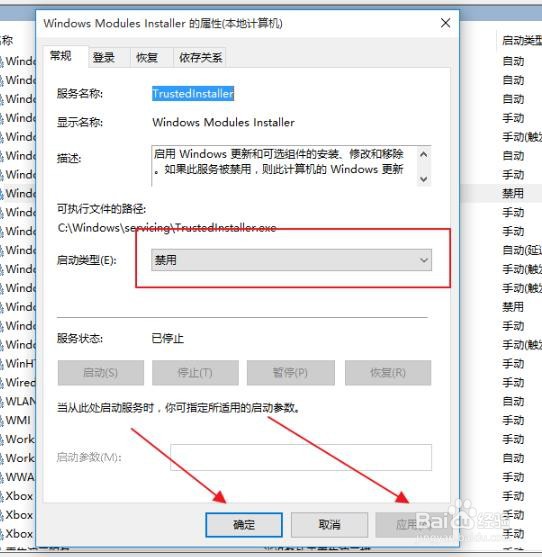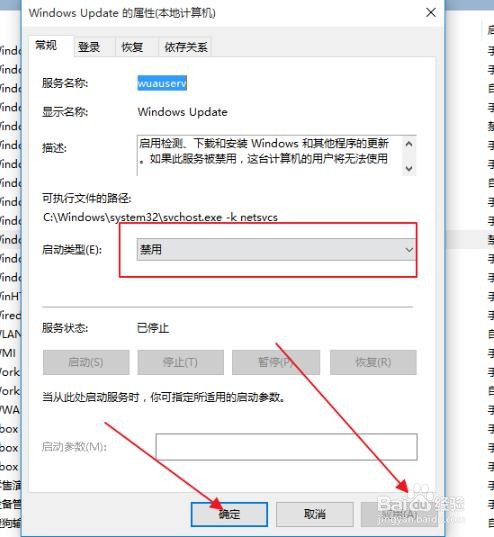win10更新失败无限重启解决方法
1、长按电源强制关机并重启三次以上通过“系统菜单”进入安全模式。
2、按下“Win+R”打开运行输入 services.msc。
3、在服务窗口找到 windows modules installer。
4、双击打开在“启动类型”中选择“禁用”点击“确定”。
5、点击“恢复”将“第一鸱远忡绑次失败、第二次失败和后续失败”设置为“无操作”计数修改为“999左右”。点击“确定”。
6、返回后找到 windows update。
7、选择“禁用”点击“确定”。
8、点击“恢复”将“第一鸱远忡绑次失败、第二次失败和后续失败”设置为“无操作”计数修改为“999左右”。点击“确定”即可。
声明:本网站引用、摘录或转载内容仅供网站访问者交流或参考,不代表本站立场,如存在版权或非法内容,请联系站长删除,联系邮箱:site.kefu@qq.com。
阅读量:96
阅读量:60
阅读量:63
阅读量:49
阅读量:74